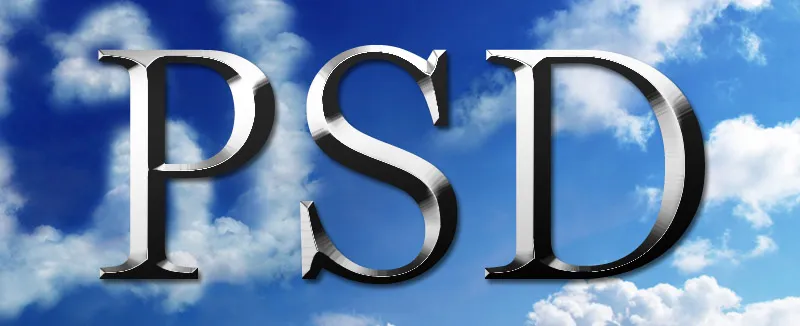Los efectos de metal y cromo otorgan a los textos y texturas un aspecto brillante y elegante, perfecto para logotipos, pósters o arte digital. Con Photoshop, puedes crear estos efectos de manera realista, combinando estilos de capa, degradados y reflejos de luz. En este tutorial te mostraré paso a paso cómo crear impresionantes efectos de metal y cromo que darán a tus diseños un aspecto sofisticado y futurista. ¡Comencemos y agreguemos brillo y gloria a tus proyectos!
Crear textura de metal cepillado
La base de muchos efectos metálicos es el acero cepillado. Puedes crearlo fácilmente a través de algunas opciones de filtro en Photoshop. En un nuevo documento de 800x600 píxeles, agrego un degradado de negro-blanco-negro con la herramienta de degradado.
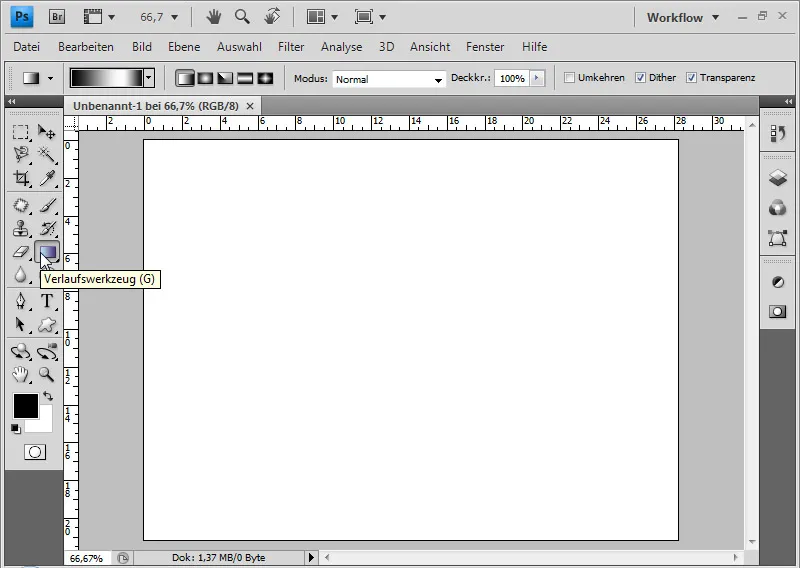
Se puede crear este degradado manualmente, con tres interrupciones de color, negro en los extremos y blanco en el medio.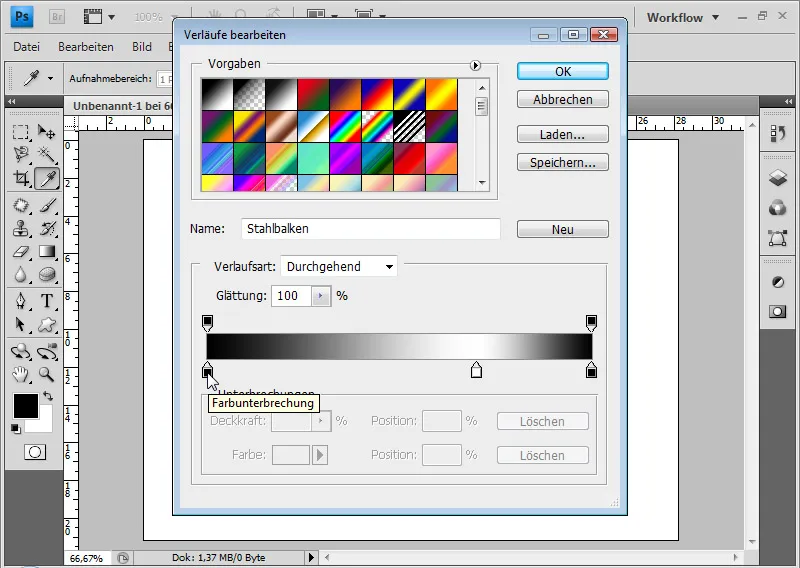
O bien, puedes utilizar uno de los presets preestablecidos de Photoshop, como el conjunto de degradados "Metal". Dentro de él se encuentra el degradado "Barra de acero", que también incluye un degradado de negro-blanco-negro.
Arrastro diagonalmente mi degradado en el documento con la herramienta de degradado.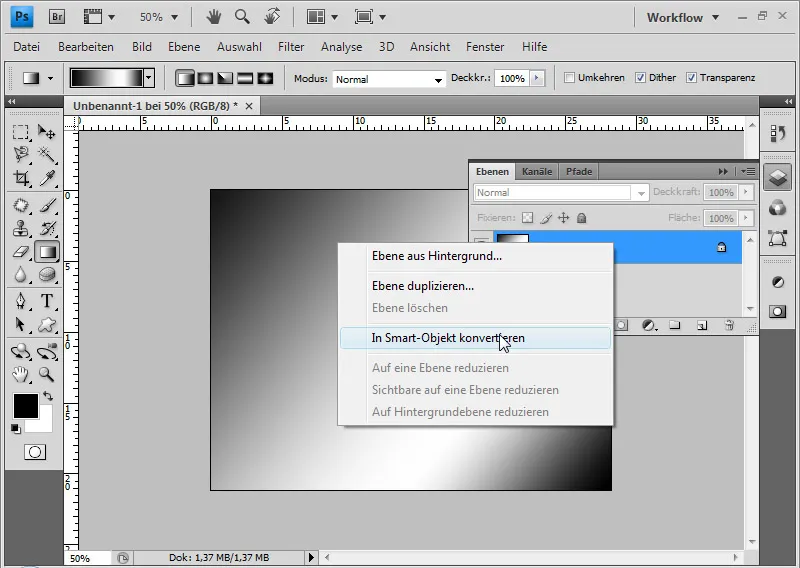
Ahora convierto mi capa de fondo en un objeto inteligente haciendo clic derecho en la capa > Convertir en objeto inteligente. Esto me permite aplicar todos los filtros como filtros inteligentes. Los cambios en los ajustes de los filtros, modos de fusión y opacidad son no destructivos. El primer filtro inteligente que aplico es el filtro de ruido Añadir ruido al 50% de fuerza en distribución normal de Gauss y con la casilla de monocromático marcada.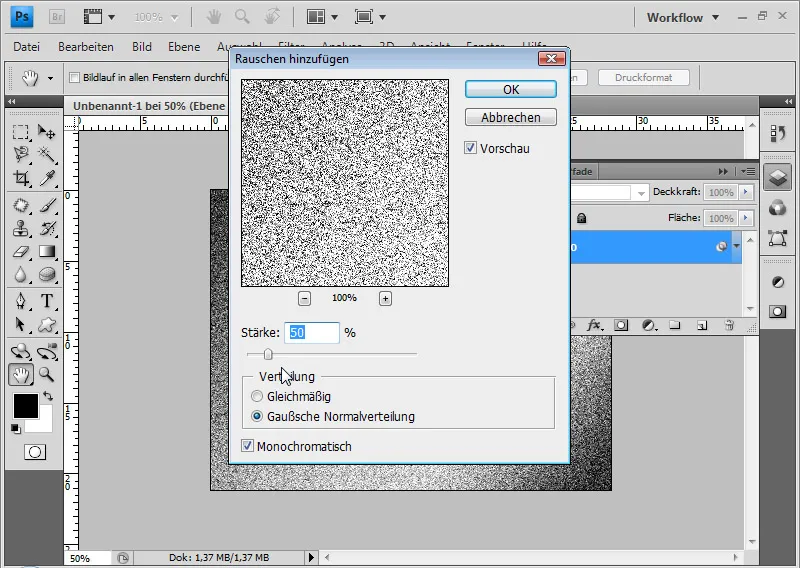
El siguiente filtro inteligente es el filtro de desenfoque de movimiento. Con 0 grados y 50 píxeles de distancia, obtengo el aspecto cepillado a partir del efecto de pixelación.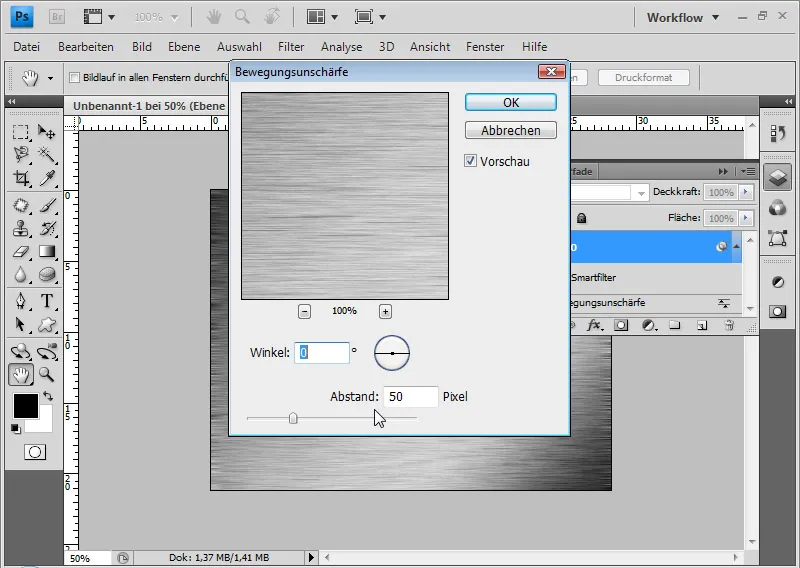
Dado que los bordes se vuelven poco atractivos con el último filtro, selecciono Ctrl+T para Transformar y amplío cada lado de la capa alrededor del 10% hacia la derecha y la izquierda. Como todavía se trata del degradado en la capa que fue afectado por los filtros inteligentes, la apariencia del degradado persistirá mientras se transforma el objeto inteligente.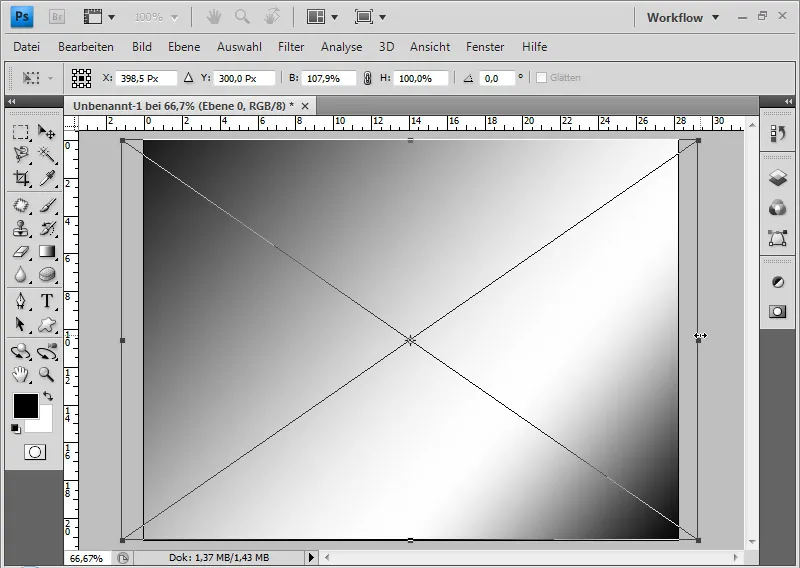
Esta textura es un buen punto de partida para aplicaciones y variaciones de efectos metálicos y de cromo.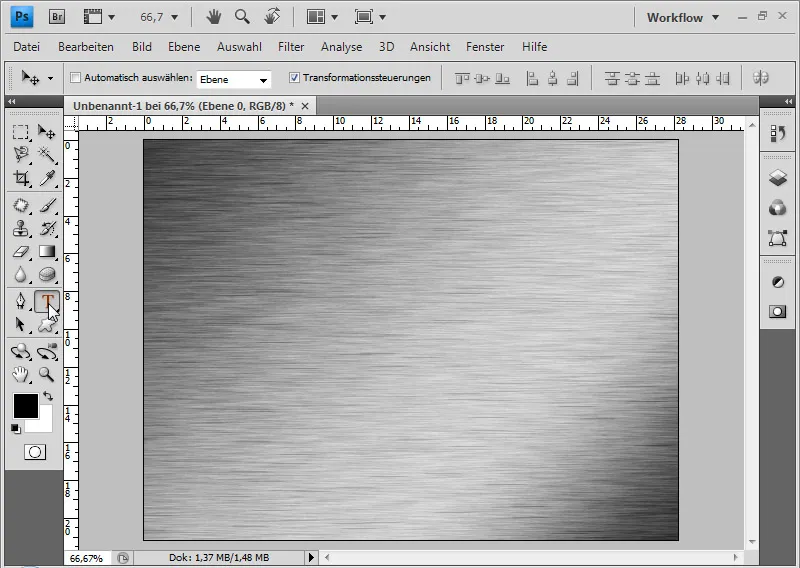
Crear letras de metal
Escribo las letras PSD con una Fuente Futura LT Medium de 350 puntos en color negro en mi documento.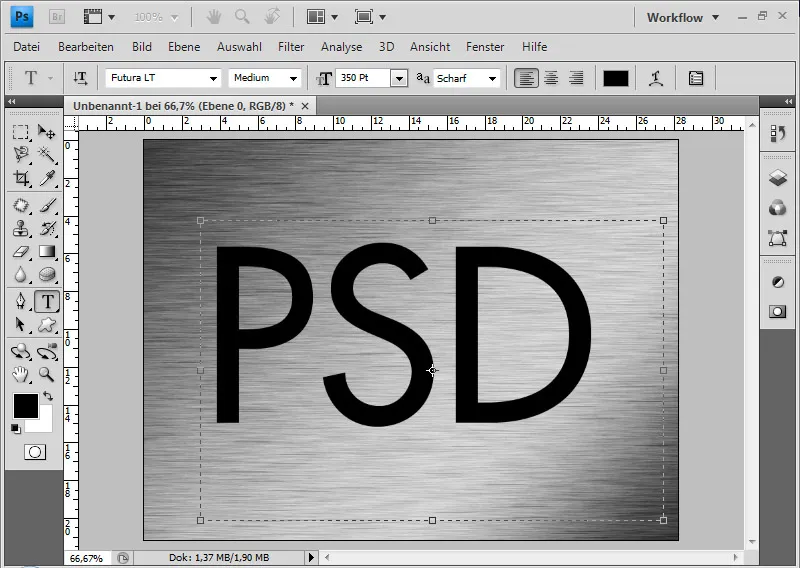
Coloco la capa de texto debajo de la capa de textura. También creo una nueva capa en blanco y otra en negro, que coloco en la parte inferior. Estas dos nuevas capas sirven para comparar el efecto de manera óptima en diferentes fondos. Luego agrego una máscara de recorte a la capa de textura con Ctrl+Alt+G.
Abro las opciones de relleno de la capa de texto con doble clic en la capa en el Panel de capas. Mi texto adquiere una sombra paralela del 60% de opacidad.
El efecto es el siguiente, en esta imagen con un ángulo de 30 grados establecido en el filtro inteligente de desenfoque de movimiento: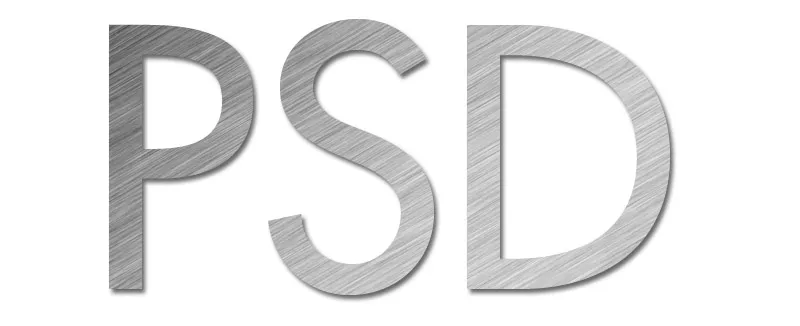
Además, agrego al texto un contorno semicircular suavizado y una forma de contorno aplanada con brillo de anillo.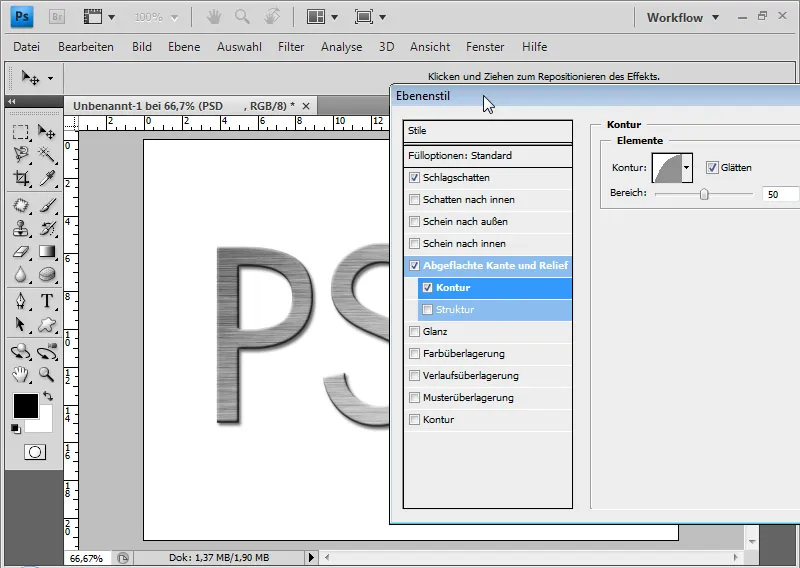
También es agradable un brillo de contorno con distribución normal de Gauss. Siempre depende del resultado deseado, por lo que la apariencia del brillo de contorno también varía.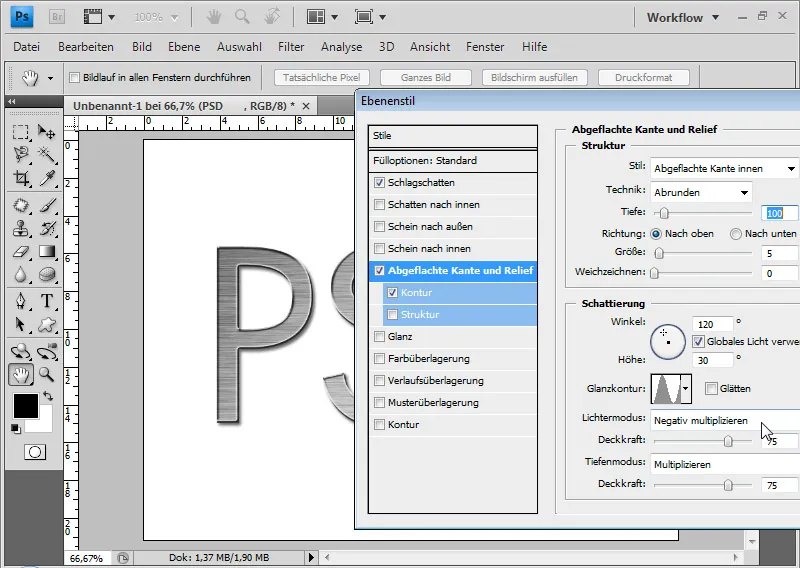
Según el gusto, se pueden variar la profundidad y el tamaño, así como cambiar el estilo. Esto permite influenciar el texto de manera más plástica.
Con el filtro de renderizado Efectos de iluminación, puedo realzar mi textura con un punto de luz. Ajusto esto para que se vea como metal con las siguientes configuraciones (ver imagen):
Así es como se ve el efecto con fondo blanco: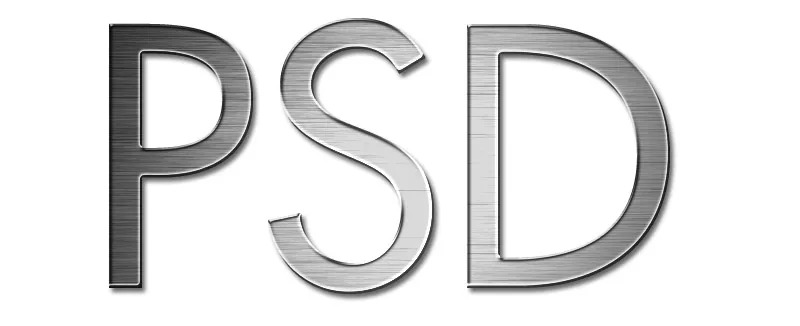
Y así con fondo negro: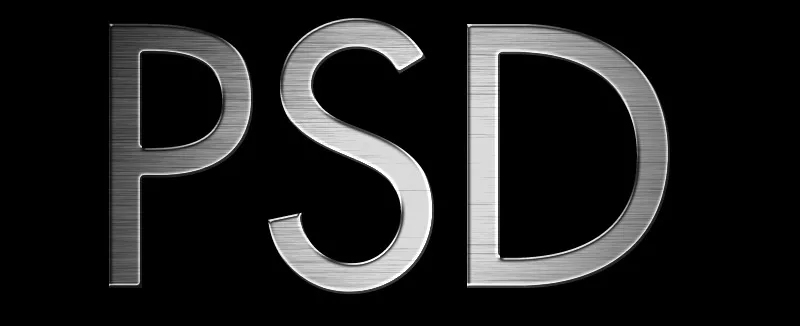
Si es necesario, puedo mejorar fácilmente el efecto con una capa de ajuste Curvas de color. Por ejemplo, con una simple curva en forma de "S" invertida se puede aumentar el contraste y resaltar el punto de luz de los efectos de iluminación-filtros inteligentes.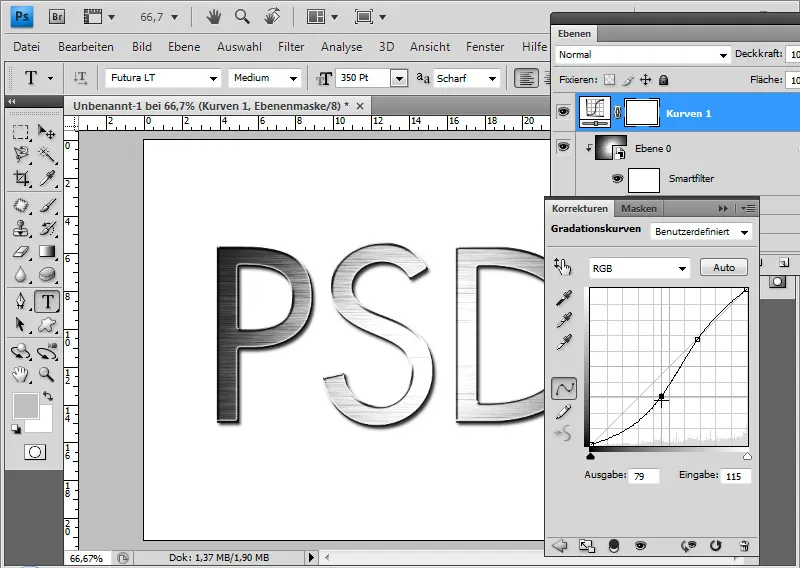
Aplicar textura metálica a formas
Con esta textura metálica puedo rellenar tanto letras como formas. Para ello, dibujo la forma del teléfono con la herramienta Forma personalizada (U) y la enlazo con la capa de textura aplicándola como una máscara de recorte.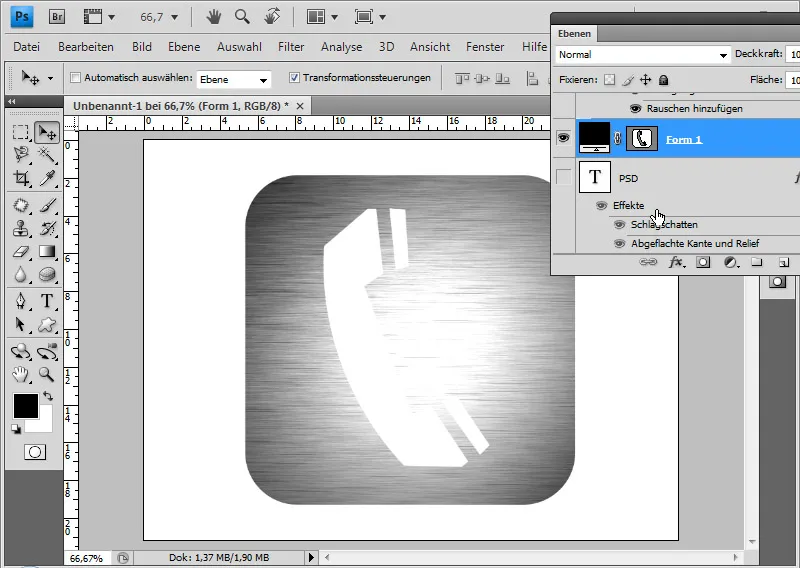
En las opciones de fusión para la capa de forma, ajusto en el borde redondeado el tamaño de la estructura (3 píxeles) y el contorno brillante (distribución normal de Gauss).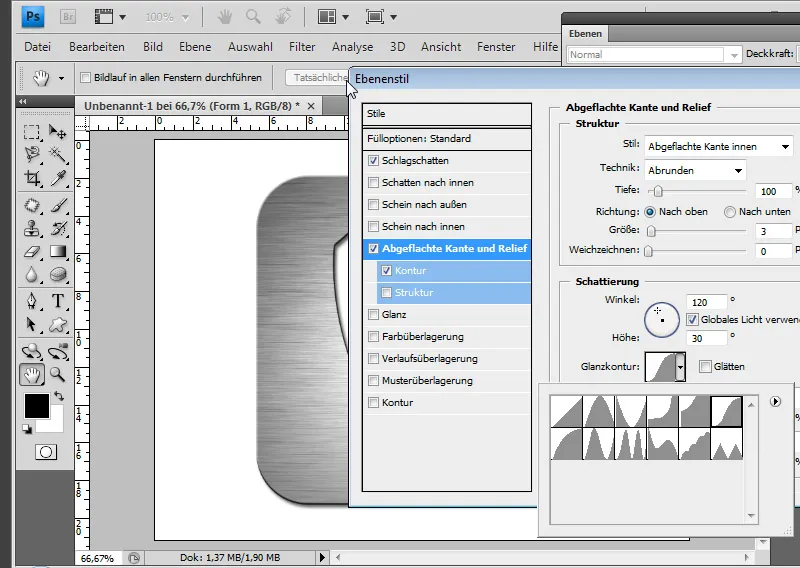
La ventaja de los filtros inteligentes es que, por ejemplo, puedo cambiar el ángulo de las rayas cepilladas en cualquier momento de forma no destructiva. Para ello, simplemente abro el filtro inteligente de desenfoque de movimiento y varío el ángulo. Como el efecto de luz golpea una superficie más grande aquí, parece un poco exagerado. Ajusto las opciones de relleno del filtro inteligente y reduzco un poco la opacidad.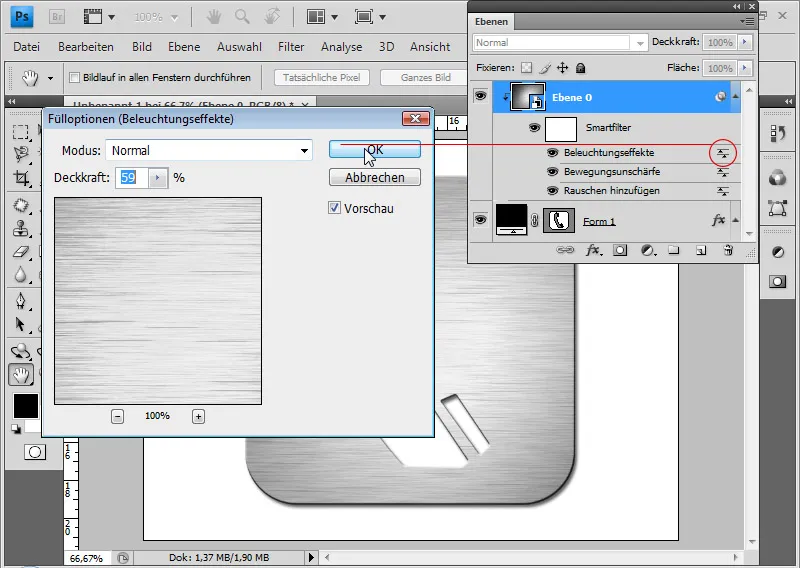
Aquí está mi forma de textura terminada.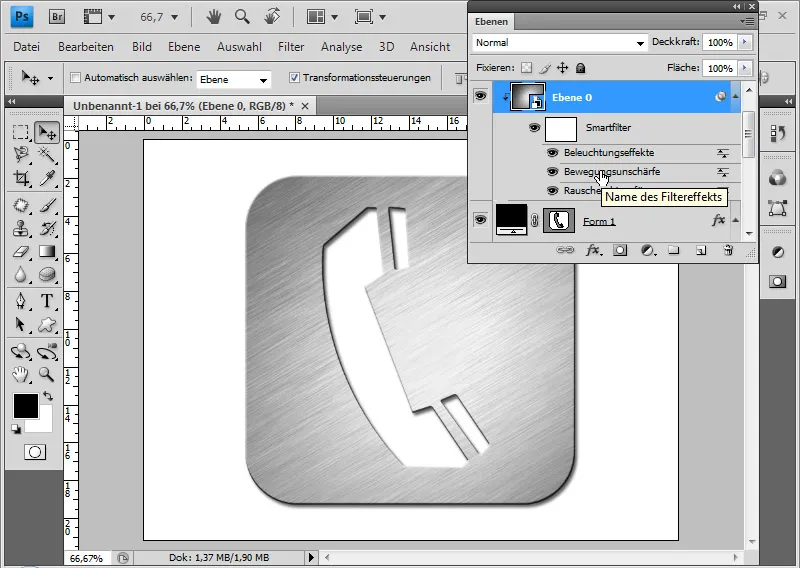
Con la capa de ajuste Curvas de color puedo bajar un poco el canal rojo. El efecto es que mi metal brilla en azul titanio.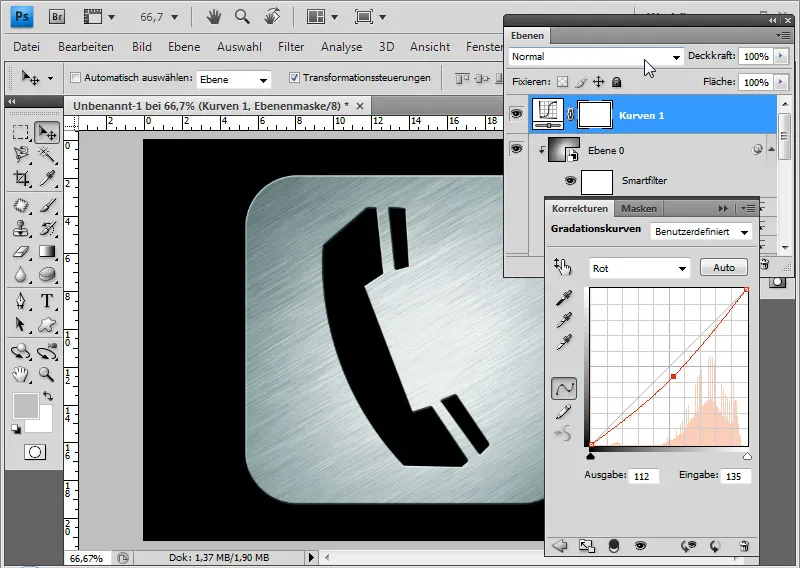
Creación de metal/cromo en bruto
Nem todo el metal se prefiere cepillado. También se puede crear el aspecto metálico en bruto de otra manera. Con la herramienta Texto escribo las letras PSD en Futura Medium de 350 puntos en negro o simplemente duplico la capa de texto existente. Ya están activadas dos opciones de sombra paralela y borde y relieve biselado. Logro mi efecto a través de las opciones de fusión, a las cuales accedo haciendo doble clic en la capa en el panel de capas. NOTA: Los siguientes valores dependen del tamaño de la fuente y, por lo tanto, deben ajustarse si el tamaño de la fuente es diferente. Primero configuro una sobreposición de degradado con un degradado casi horizontal (94 grados) que incluye los colores negro-blanco-negro. En los degradados predeterminados, encuentro los mismos que a través del menú degradado de la herramienta de degradado. Así puedo activar de nuevo el degradado de barra de acero.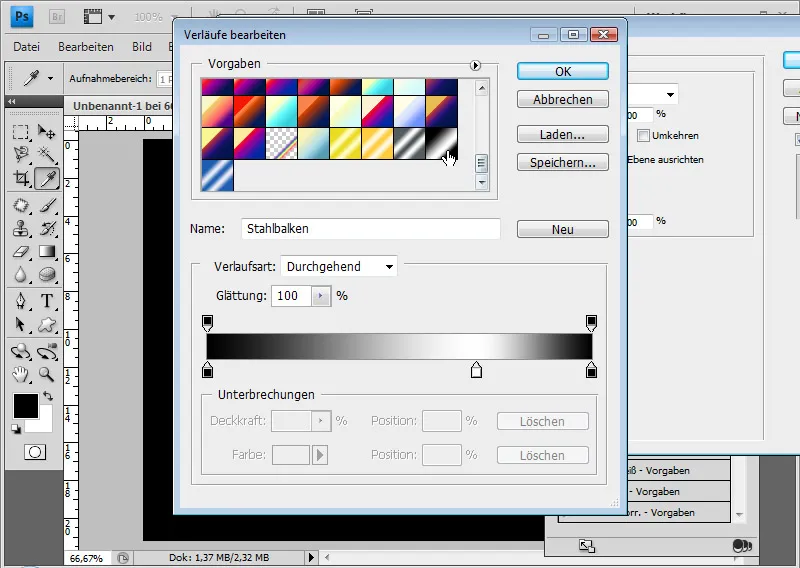
Configuro el ángulo del degradado en 94 grados para que el degradado sea ligeramente diagonal. Además, también escalo el degradado al 120 por ciento.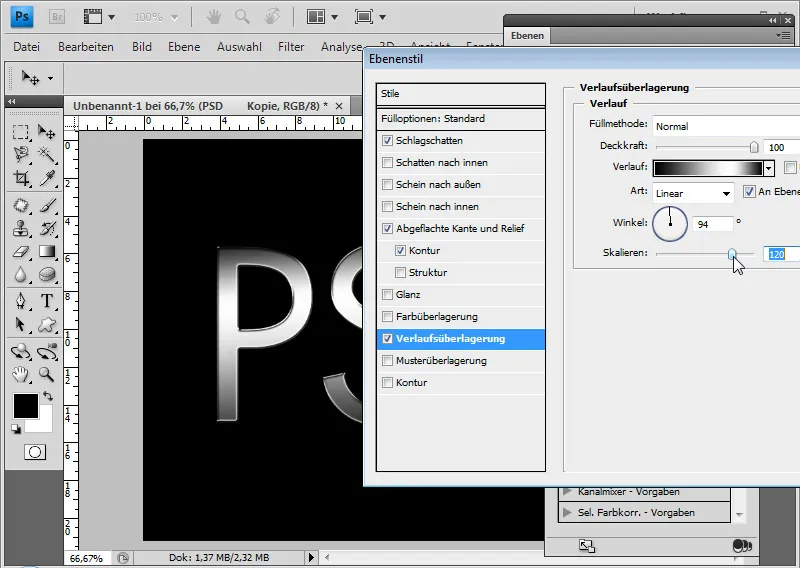
Una sombra paralela del 60% a 5 píxeles de distancia y tamaño redondea las letras hacia afuera en la vista. Ahora viene la parte importante que definirá el efecto metálico: borde y relieve biselado. Primero, los ajustes bajo borde y relieve: Estilo de estructura: Biselado hacia adentro, Profundidad de estructura: 200 por ciento, Tamaño de estructura: 5-8 píxeles, Sombra: Ángulo de 120 grados y Altura de 32 grados con un resplandor de contorno.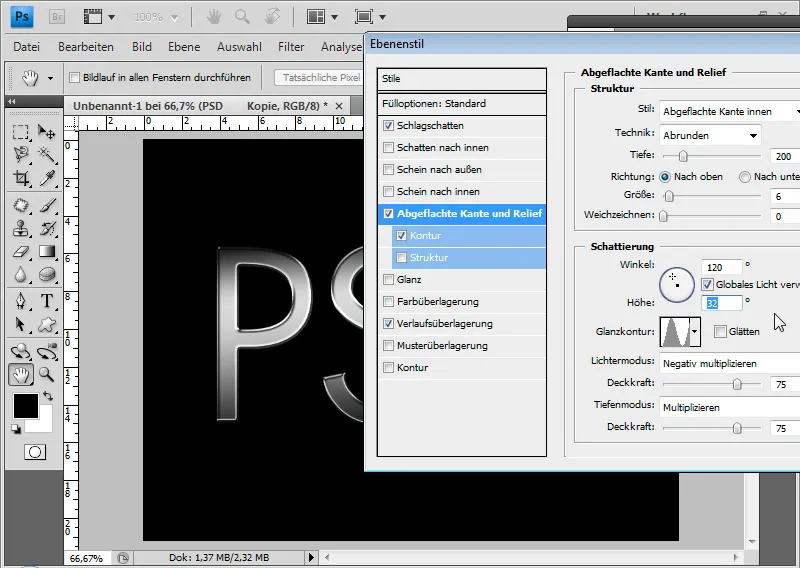
El contorno está configurado como semiredondo en un rango de alrededor del 35 por ciento.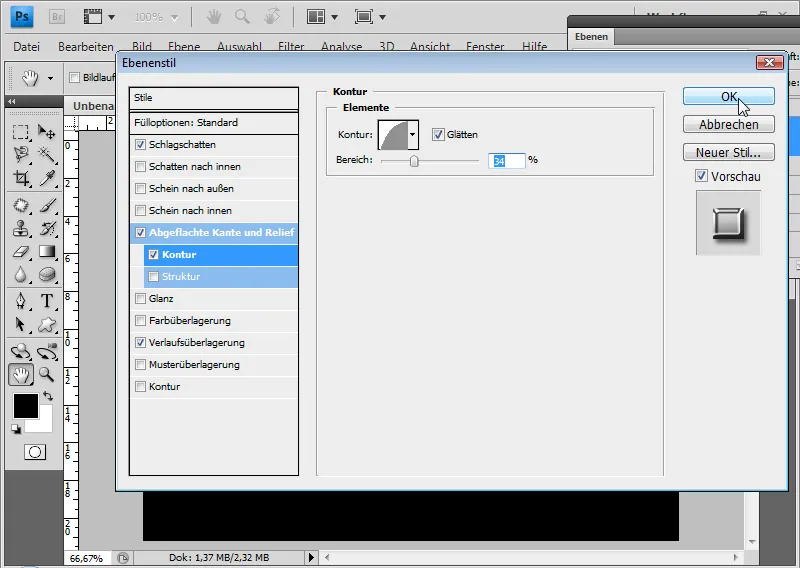
Ahora el efecto es metálico en bruto, aquí con fondo negro.
Y aquí con fondo blanco.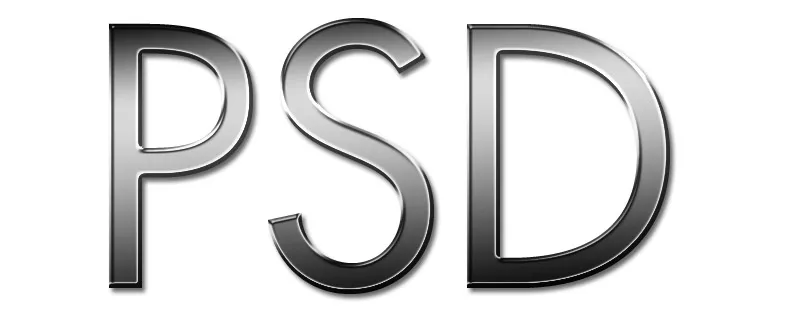
Añadir reflejos
Las superficies metálicas en bruto suelen reflejar partes del entorno. Esto puede embellecer aún más el efecto metálico. Por lo tanto, agrego una foto como nuevo fondo. Fuente de la imagen: Andreas Fischer@Fotolia.de. Hasta ahora, el degradado en el texto se ha agregado directamente en las opciones de fusión a través de una sobreposición de degradado. Esto evita que pueda integrar un reflejo del entorno en el metal simplemente a través de una máscara de recorte de la capa duplicada de la foto, ya que la máscara de recorte no puede funcionar siempre que haya una superposición de degradado con una opacidad del 100 por ciento en los estilos de capa. Por lo tanto, creo una nueva capa y aplico un degradado en blanco y negro que coincide con la apariencia del degradado en las opciones de fusión. Convierto esta capa de degradado en una máscara de recorte para que vuelva a afectar a mi texto. Encima de eso, puedo colocar, también como una máscara de recorte, una capa duplicada de la capa de la foto. Al principio, reduzco la opacidad de esta capa al 0 por ciento.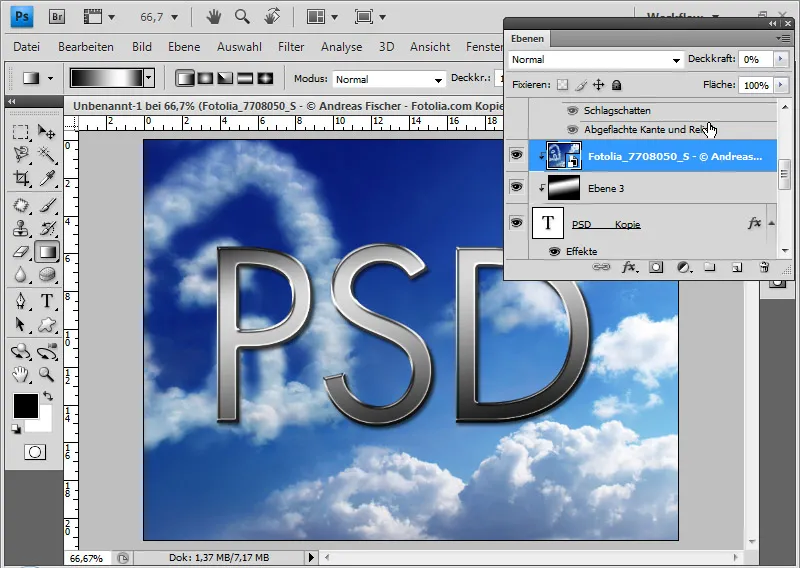
La opacidad de la capa de la foto la aumento lentamente hasta que los contenidos de la foto se reflejen brillantemente en el metal. Para que las estructuras reflectantes en el metal no sean demasiado duras, aplico el filtro de desenfoque Desenfoque Gaussiano a la capa de la foto.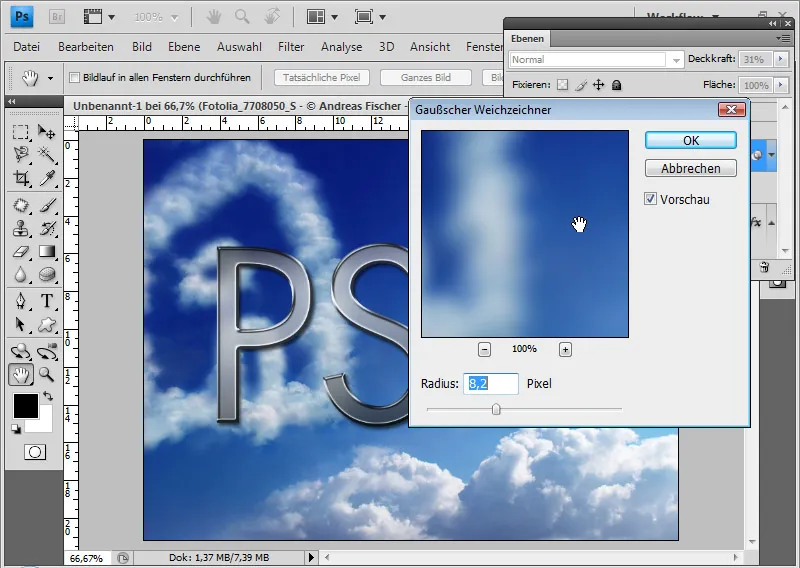
Con este reflejo, el efecto metálico se ve aún más suave, casi como cromo. Se puede variar este efecto en diferentes modos de relleno. Colorido y Exposición lineal así como Luz dura son ejemplos de métodos que funcionan muy bien.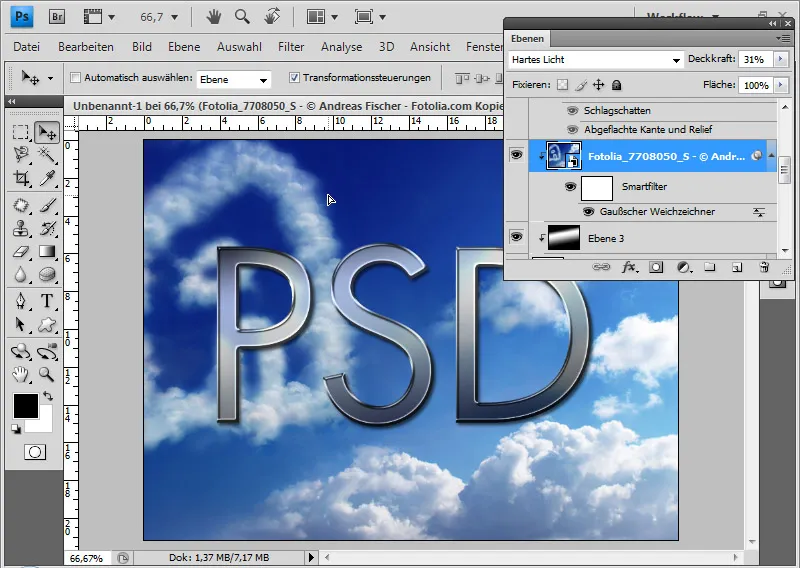
El efecto metálico es muy fácil de editar simplemente modificando las opciones de relleno. También puedo cambiar la fuente a otra (en este caso: Georgia). El efecto es compatible con otras fuentes y tamaños, pero si hay variaciones muy marcadas en la apariencia de la fuente, es posible que sea necesario ajustar nuevamente las opciones de relleno.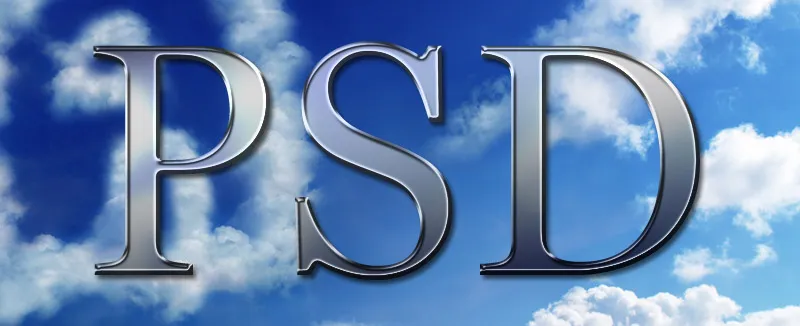
Variación: Aspecto metálico biselado
Si quiero darle a mi estructura metálica una apariencia completamente nueva, elijo en lugar de aplanado la técnica de tallado fuerte en el diálogo de Bisel y relieve . Ajusto el tamaño a 27 píxeles. Cambio el brillo del contorno a cono y aumento la opacidad en el modo profundidad al 85 por ciento.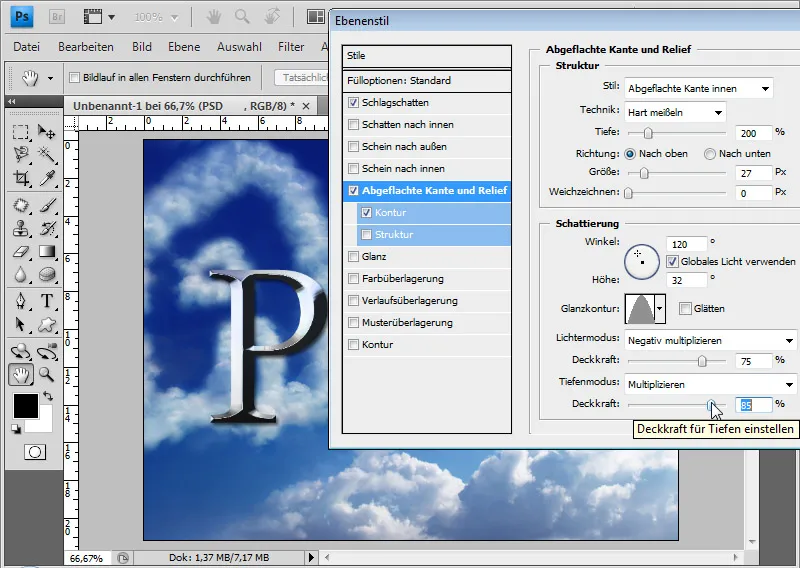
Reduzco el contorno semicircular a un área del 30 por ciento.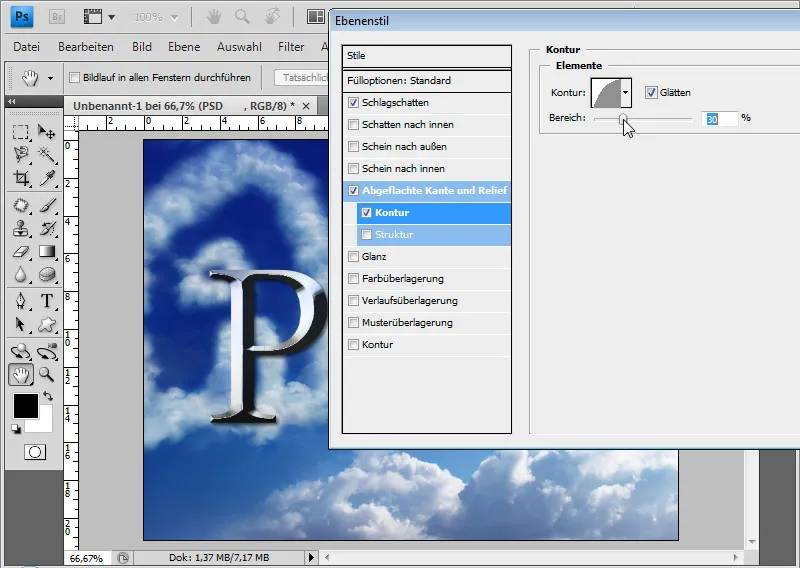
Así que he generado rápidamente y de manera sencilla un aspecto biselado. También la reflexión del entorno se ha integrado muy bien.
El efecto se puede variar fácil y rápidamente en brillo y contraste utilizando una capa de ajuste de Curvas . Si quiero que el efecto metálico sea un poco más intenso, simplemente arrastro la curva hacia abajo y obtengo un aspecto más fuerte. Si, como en el efecto de cepillado, todavía quiero agregar algo de textura al metal, simplemente elijo en las opciones de relleno Superposición de patrón alrededor del 30 por ciento y aplico diferentes patrones predefinidos. Así obtengo variaciones muy atractivas como metal quemado (conocido en algunos cuchillos de cocina), metal opaco/mate, metal sucio, etc. En esta imagen de ejemplo con el patrón "Suciedad" de los patrones predefinidos Patrón de roca con una opacidad del 25 por ciento en el método de relleno Exposición lineal , sin reflejo del entorno.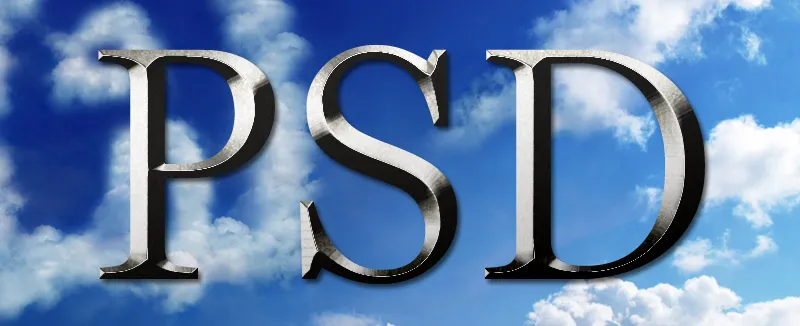
Guardar y utilizar estilos de capa como estilos
Dado que estos efectos simples se basan en los estilos de capa, se pueden guardar las configuraciones como estilos predefinidos. Ya existen numerosos estilos predefinidos para todos los metales imaginables. Para guardar estilos, simplemente elijo Nuevo estilo en las opciones de relleno y le doy un nombre al estilo de capa. En este caso, "Efecto Metálico Biselado".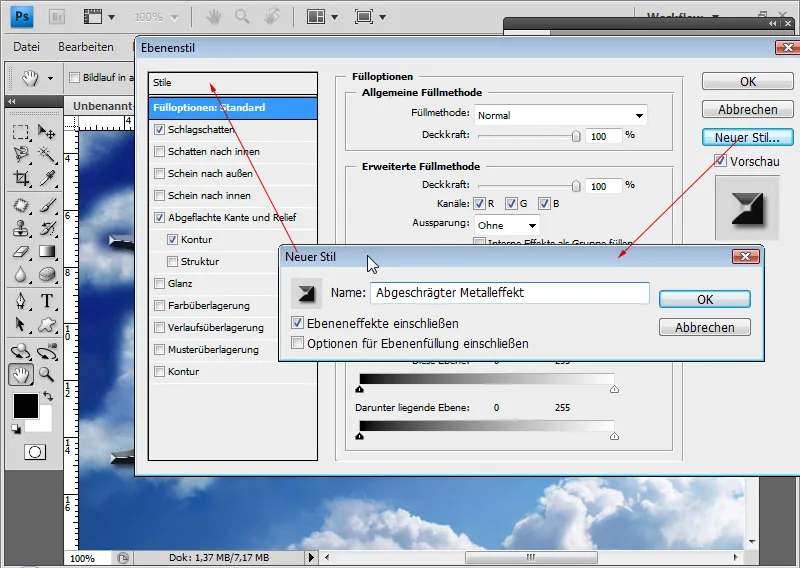
Los estilos se pueden acceder a través del panel de estilos o directamente a través de las opciones de relleno.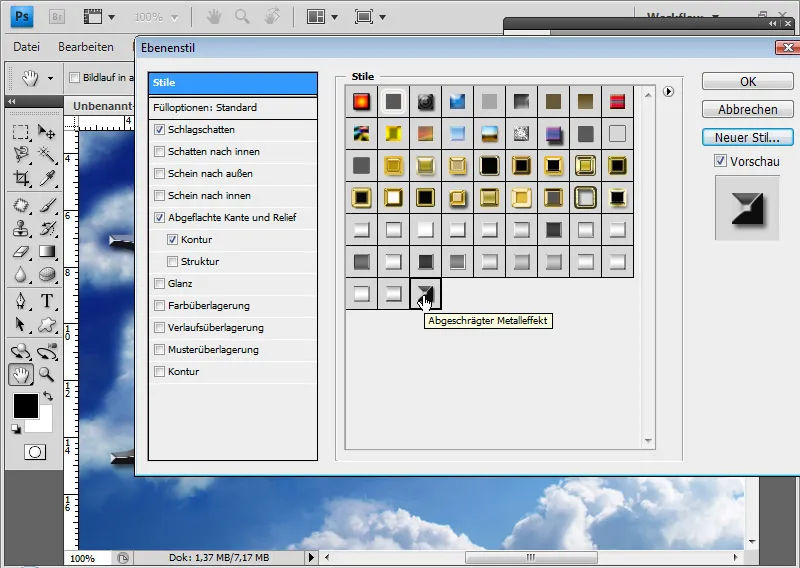
En TutKit.com hay una categoría propia para metales, donde el oro, el cobre, el cromo, el metal oxidado, etc. ya están predefinidos como estilos disponibles. Así que puedo recurrir fácilmente a una cantidad considerable de configuraciones predefinidas que solo necesito ajustar ligeramente según la fuente, la forma y el tamaño.
Para concluir, una vez más el efecto metálico biselado sin reflejo de la imagen del entorno: